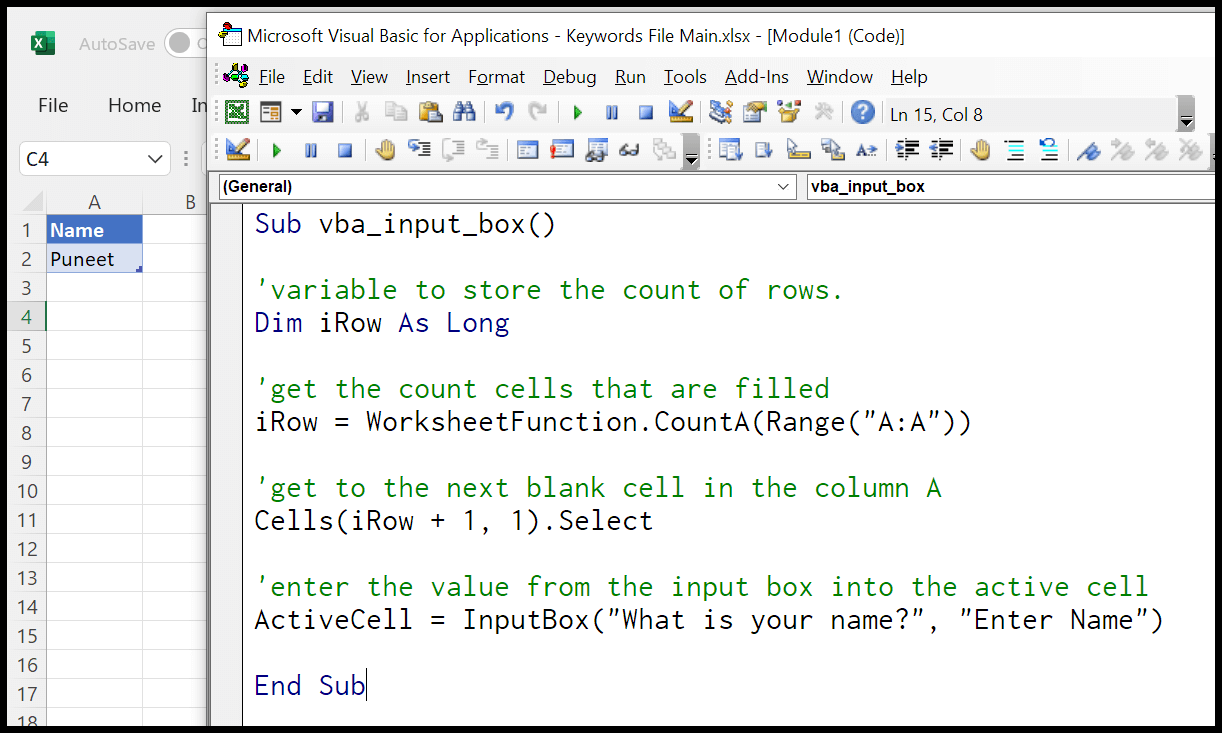Comment utiliser la zone de saisie dans VBA ?
Comme son nom l’indique, Input Box est une fonction qui affiche une zone de saisie à l’utilisateur et recueille une réponse.
Regardez l’exemple ci-dessous où nous avons une zone de saisie qui demande votre nom et il y a une zone de saisie pour le saisir. Si vous regardez la barre de titre qui ressemble à la barre de message, nous avons un titre qui dit « Entrez le nom » et le message indique « Quel est votre nom ? ».
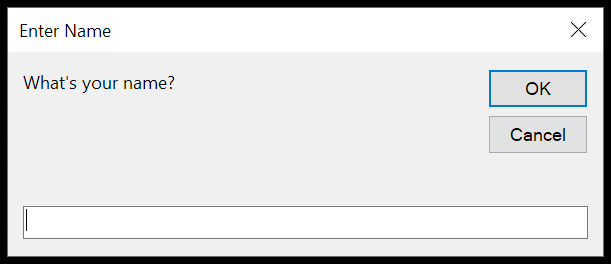
Voici la syntaxe de la zone de saisie VBA :

InputBox(Invite[Titre][Par défaut][Gauche][Haut][HelpFile, HelpContextID][Type])
- Invite : Dans l’invite, vous pouvez spécifier le message que vous souhaitez afficher dans la zone de saisie. Vous pouvez y utiliser un maximum de 1024 caractères.
- [Titre] : Une chaîne qui s’affiche dans la barre de titre de la zone de saisie. Si vous ignorez le titre, le nom de l’application sera placé dans la barre de titre.
- [Default] : C’est le texte par défaut que vous voulez avoir dans la barre de saisie par défaut pour l’afficher à l’utilisateur.
- [XPos] : Un nombre qui représente (position de l’axe X) la distance d’invite depuis le côté gauche de l’écran horizontalement et s’il est laissé vide, la zone de saisie sera centrée horizontalement.
- [YPos] : Un nombre qui représente (position de l’axe Y) la distance d’invite depuis le côté gauche de l’écran horizontalement et s’il est laissé vide, la zone de saisie sera centrée horizontalement.
- [Helpfile] : Pour spécifier un fichier d’aide pour l’utilisateur. L’utilisateur peut accéder à ce fichier d’aide à l’aide du bouton d’aide.
- [contexte] : une expression numérique qui identifie le numéro de contexte d’aide attribué et si le contexte est fourni, un fichier d’aide doit également être fourni.
Tous les arguments entre crochets sont facultatifs si vous ignorez l’un d’entre eux, vous pouvez toujours utiliser la fonction de zone de saisie, mais dans la plupart des cas, vous n’aurez pas besoin d’utiliser plus que les trois premiers arguments.
Comment utiliser la zone de saisie dans un code VBA
- Tapez « InputBox » et entrez un espace et vous obtiendrez un outil pour les arguments que vous devez définir.
- Spécifiez le message « Invite » que vous souhaitez montrer à l’utilisateur.
- Définissez un titre pour la zone de saisie, sinon, il affichera le titre par défaut.
- Mentionnez le texte que vous souhaitez avoir dans la barre de saisie par défaut.
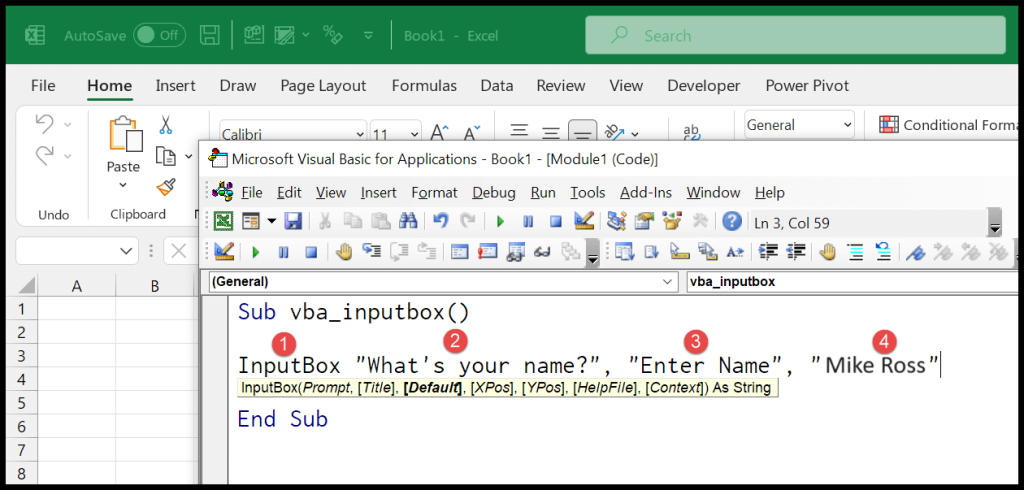
Et lorsque vous exécutez ce code, il vous montrera une zone de saisie comme celle-ci :
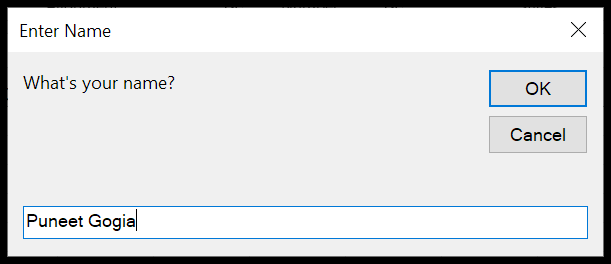
Exemple d’utilisation de la zone de saisie VBA dans Excel
Vous vous demandez peut-être comment vous pouvez utiliser une zone de saisie dans le monde réel. Dans l’exemple suivant, j’ai partagé un exemple simple mais puissant.
Sub vba_input_box()
'variable to store the count of rows.
Dim iRow As Long
'get the count cells that are filled
iRow = WorksheetFunction.CountA(Range("A:A"))
'get to the next blank cell in column A
Cells(iRow + 1, 1).Select
'enter the value from the input box into the active cell
ActiveCell = InputBox("What is your name?", "Enter Name")
End SubLe code ci-dessus entre le nom dans la colonne A l’un après l’autre. Il compte les cellules remplies dans la colonne et passe à la cellule vide suivante. Après cela, prenez la valeur de la zone de saisie et entrez-la ici.